
很多用户喜欢隐藏一些文件来保护自己信息的安全性,但后来由于某些情况,比如删除或安装软件,可能需要显示原来隐藏的C盘系统文件夹。或者我想恢复原来的隐藏文件,隐藏文件如何恢复?下面小编就为大家展示如何恢复Win7文件隐藏的两种方法。
和其它windows系统一样,都有系统默认的隐藏文件,自己的文件要设置隐藏文件也不难。但在有的win7中,没有了如XP那样的菜单了,不能通过“工具”菜单来设置了。但其实在win7要进行这样的设置也不难。那么win7如何显示隐藏文件呢?下面,小编就将win7显示隐藏文件的方法分享给大家。
win7如何显示隐藏文件
首先打开开始菜单,点击控制面板。
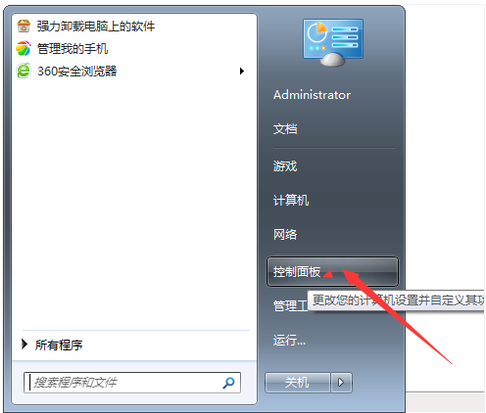
显示隐藏文件图-1
找到文件选项并点击打开
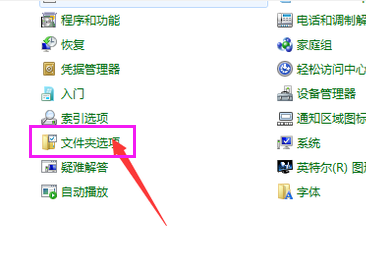
win7图-2
单击查看选项卡
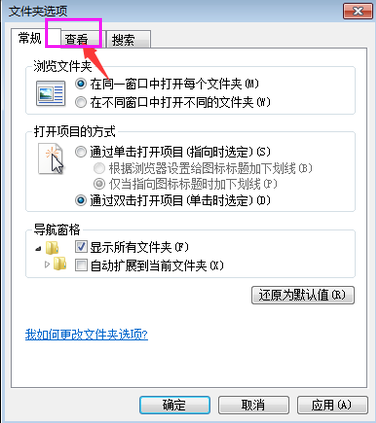
文件图-3
取消“隐藏受保护的操作系统文件”前面的方框里的勾,再点击“显示隐藏的文件、文件夹和驱动器”小圆点。点击确定
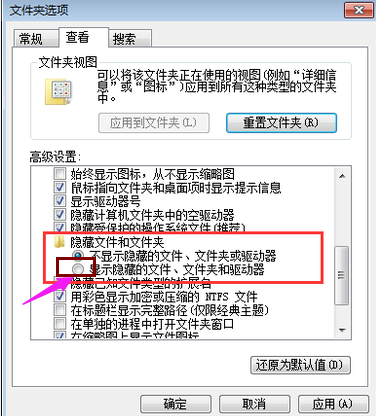
文件图-4
再看看有没有成功。
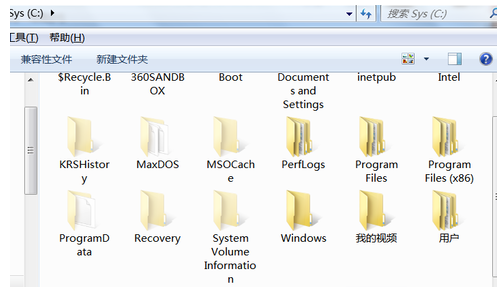
文件相关推荐:
文件图-5
以上就是文件,隐藏文件,win7,显示隐藏文件小编教你显示方法的全部内容了,想要了解更多小编教你显示方法相关文章资讯,请收藏游戏6,超多有趣好玩的精彩内容等您来探索!